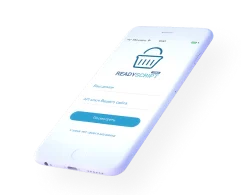Совсем недавно мы опубликовали модуль интеграции с маркетплейсом СберМегаМаркет. В этой статье расскажем подробнее, какие возможности представляет данный модуль.
Если коротко, то модуль позволяет принимать и обрабатывать заказы из СберМегаМаркета, выгружать остатки и цены товаров в СберМегаМаркет. Фактически модуль позволяет все, что предлагает на сегодняшний день API стандартной модели СберМегаМаркета.
Стандартной Сбер называет модель, при которой хранение товаров осуществляется на складе у продавца, а доставка происходит средствами маркетплейса. Продавцу остается только принести необходимые товары после поступления заказа на ближайший склад отправки СберМегаМаркета.
Вы, наверное, спросите: “А где же выгрузка товаров?”. Выгрузка товаров осуществляется через YML-фид, ссылку на который вы можете сформировать в разделе Товары -> Экспорт.
Статья получилась довольно объемная, поэтому для удобства навигации предлагаем воспользоваться оглавлением:
- Предисловие
- Настройка модуля
- Обработка заказа
- Обработка заказа методом изменения статуса
- Обновление статуса заказа из СберМегаМаркета
- Выгрузка сведений по остаткам товаров
- Выгрузка сведений по ценам
- Логирование
- Заключение
Предисловие
Перед настройкой модуля, у вас уже должен быть работающий магазин в СберМегаМаркете и вы уже обработали хотя бы несколько заказов через личный кабинет СберМегаМаркета и имеете представление о порядке обработки заказов.
Также у вас уже должны быть персональные доступы к тестовому личному кабинету СберМегаМаркета. Эти доступы можно получить у вашего менеджера или через поддержку СберМегаМаркета.
Настройка модуля
Перейдите в раздел Веб-сайт -> Настройка модулей -> СберМегаМаркет -> Вкладка Основные. Придумайте сложный секретный ключ для входящих запросов, затем передайте адреса для уведомлений о новых заказах, а также об отмене заказов вашему менеджеру СберМегаМаркета, который сопровождает ваше подключение.
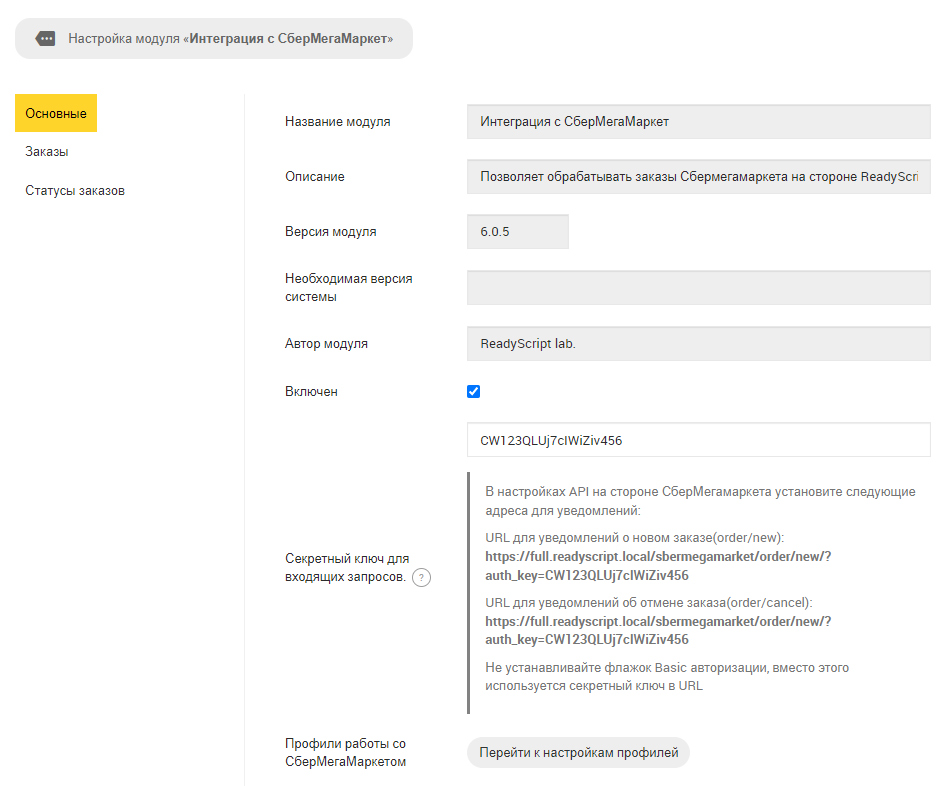
Далее необходимо настроить профиль работы со СберМегаМаркетом, для этого нажмите на кнопку «Перейти к настройкам профилей». Для начала вам потребуется создать тестовый профиль. Он понадобится, чтобы корректно проверить работоспособность функций по обработке заказов.
После успешного прохождения тестирования менеджер сможет подключить вас к боевому режиму работы. Для боевого режима работы потребуется создание отдельного профиля.
Рассмотрим, какие поля присутствуют в форме профиля:
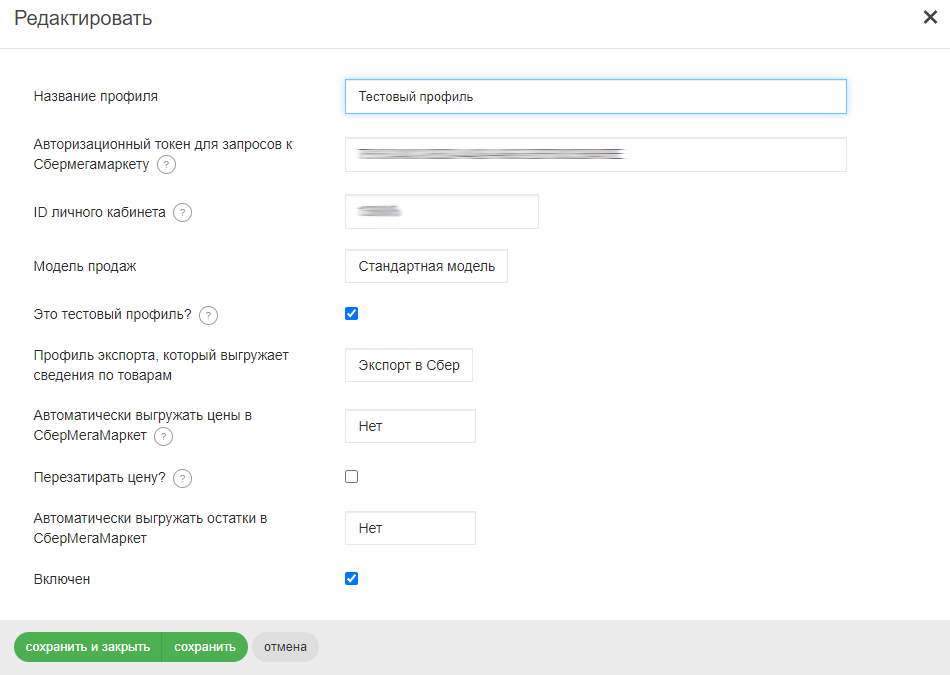
Авторизационный токен и ID личного кабинета, вы можете получить сперва в вашем тестовом ЛК, а затем в боевом ЛК СберМегаМаркета в разделе Настройки -> Интеграция по API.
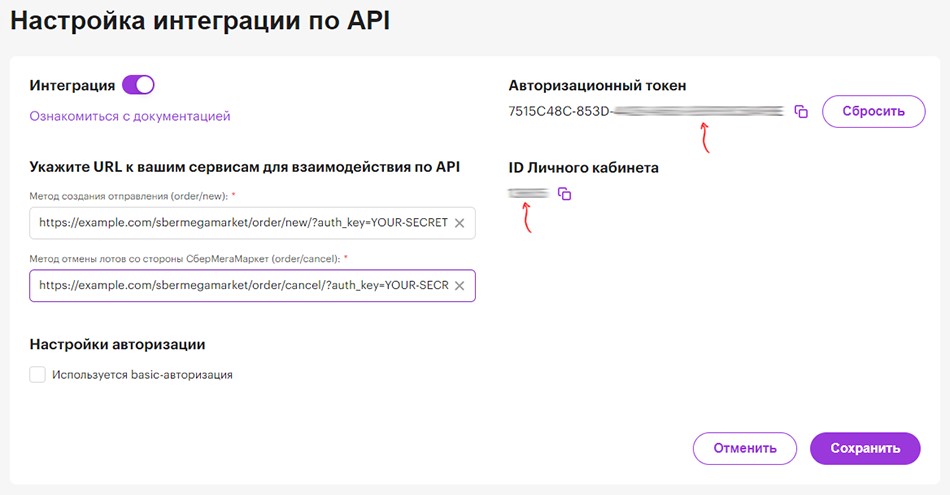
Флажок «Это тестовый профиль» обязателен, если вы указываете доступы от тестового ЛК, так как он влияет на адрес сервера, с которым будет происходить обмен данными.
Профиль экспорта товаров – необходимо указывать для корректной работы функции выгрузки остатков и цен. Так система будет отбирать для выгрузки только те товары, которые связаны с профилем экспорта.
Остальные флажки имеют достаточно очевидные названия и в дополнительном пояснении не нуждаются.
После создания профиля следует перейти на вкладку Заказы. Здесь необходимо установить следующие настройки:
- Пользователь по умолчанию
Это пользователь, который будет указан у заказа. Создайте в системе пользователя с Именем СберМегаМаркет и выберите его в данной настройке. Так вы будете в списке всегда отличать заказы, пришедшие из маркетплейса. - Склад, с которым связать заказ
Остатки по заказу будут списываться с данного склада, если включен контроль остатков в системе. - Какое поле использовать в качестве номера заказа в системе продавца?
Здесь можно выбрать Номер заказа или ID заказа. По умолчанию используется Номер заказа. - Способ оплаты СберМегаМаркет
Необходимо сперва перейти в раздел Магазин -> Оплаты. Создать способ оплаты с любым названием, например «СберМегаМаркет» и расчетным классом «СберМегаМаркет». После этого специализированный способ оплаты появится в списке и его нужно будет выбрать. Заказы от маркетплейса будут создаваться с этим способом оплаты. - Способ доставки СберМегаМаркет
Необходимо сперва перейти в раздел Магазин -> Доставка -> Способы доставки. Создать способ доставки с любым названием, например «СберМегаМаркет» и расчетным классом «СберМегаМаркет». После этого специализированный способ доставки появится в списке и его нужно будет выбрать. Заказы от маркетплейса будут создаваться с этим способом доставки. - Использовать цену продавца на товары
Установите это флажок, если вы желаете, чтобы в заказах отображалась та цена, которую получит магазин. Если не установить флажок, то будет отображаться цена, которую видит у себя клиент (там могут быть скидки). - Причина отклонения товаров по-умолчанию
Эта причина будет отправляться в СберМегаМаркет, при отмене заказа через обычную смену статуса.
После настройки раздела Заказы, следует перейти на вкладку Статусы и либо сопоставить статусы с имеющимися, либо нажать на кнопку «Автоматически создать и сопоставить статусы».
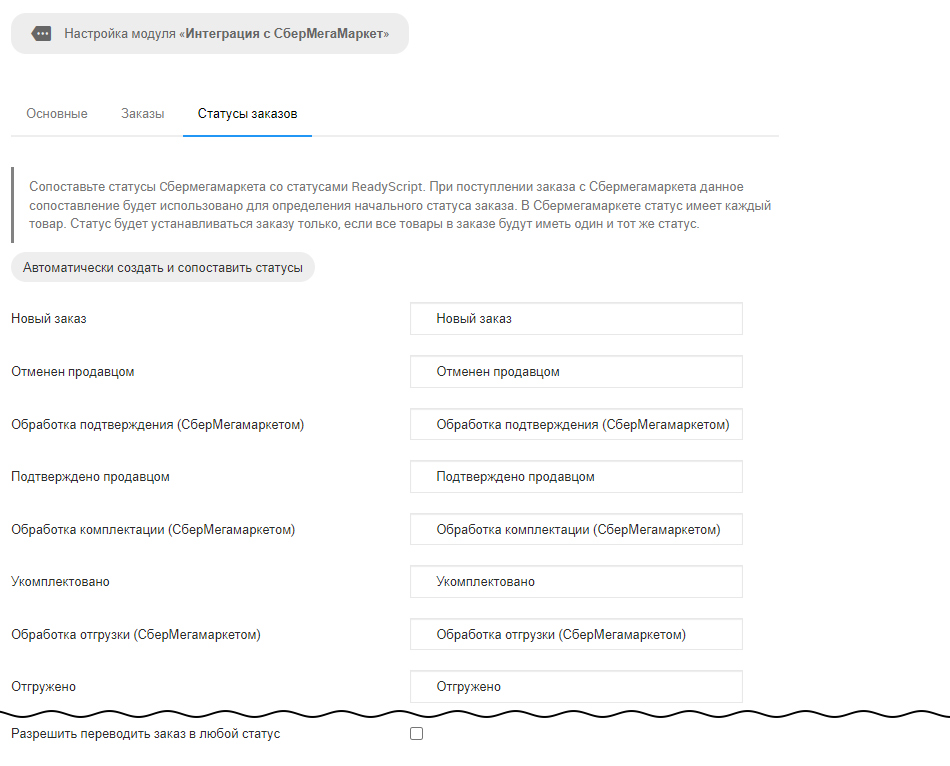
На этой вкладке также есть переключатель «Разрешить переводить заказ в любой статус», если возникнет необходимость отключить контроль системы на смену статусов.
Обработка заказов
Для получения первого заказа, необходимо перейти в тестовую версию СберМегаМаркета и оформить там заказ на ваши товары. Примерно в течение 30 минут, вы получите входящий запрос на сайт со всеми сведениями по заказу. Заказ будет иметь статус «Новый заказ».
Подтверждение/отклонение товаров в заказе
Перейдите на страницу подробного просмотра заказа от СберМегаМаркета.
Если вы готовы отправить все товары, то необходимо нажать на кнопку Подтвердить заказ. Подтвердите ваше действие в открывшемся диалоговом окне.
Если вы готовы отклонить все товары по какой-либо причине, то необходимо нажать на кнопку Отменить заказ. В открывшемся диалоговом окне необходимо указать причину отмены.
Если вы желаете отменить поставку только некоторых товаров, то необходимо их удалить из заказа, сохранить заказ и затем нажать на кнопку «Подтвердить заказ». В диалоговом окне ReadyScript покажет информацию, которая будет отправлена в СберМегаМаркет, необходимо ее подтвердить.
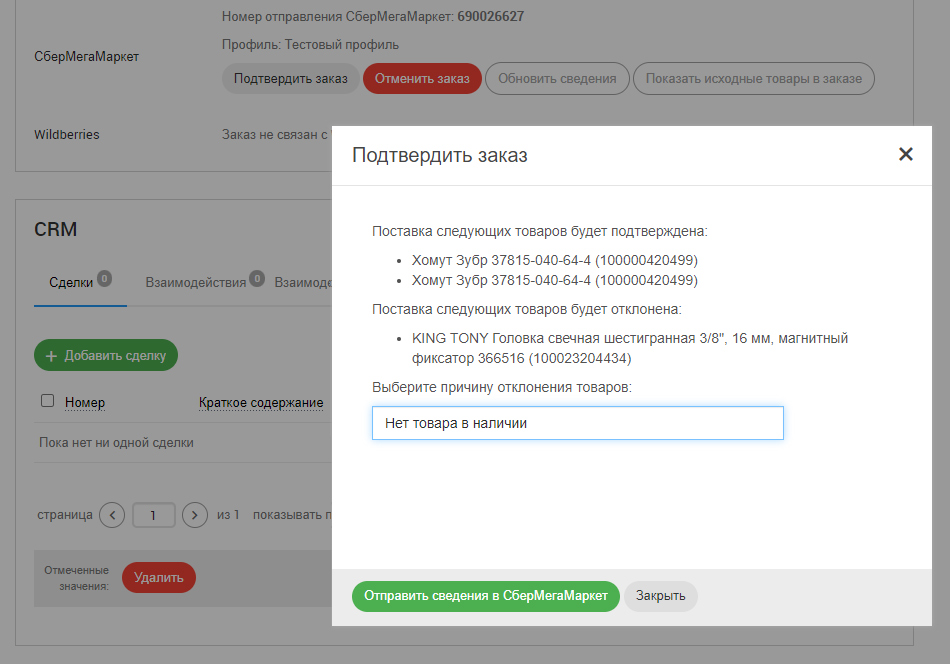
Комплектация заказа
Когда заказ перейдет в статус «Подтверждено продавцом», его нужно укомплектовать или другими словами распределить по грузовым местам.
Для этого нужно воспользоваться стандартным инструментом ReadyScript, расположенным на странице просмотра заказа. Нажмите на кнопку «Распределить по грузовым местам» и укажите в каких коробках какие товары оказались. После этого нужно сохранить заказ и нажать на кнопку «Укомплектовать заказ»
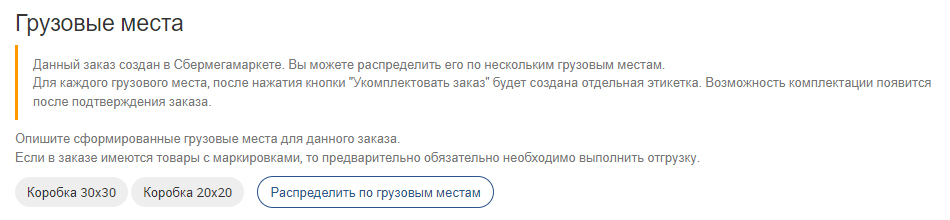
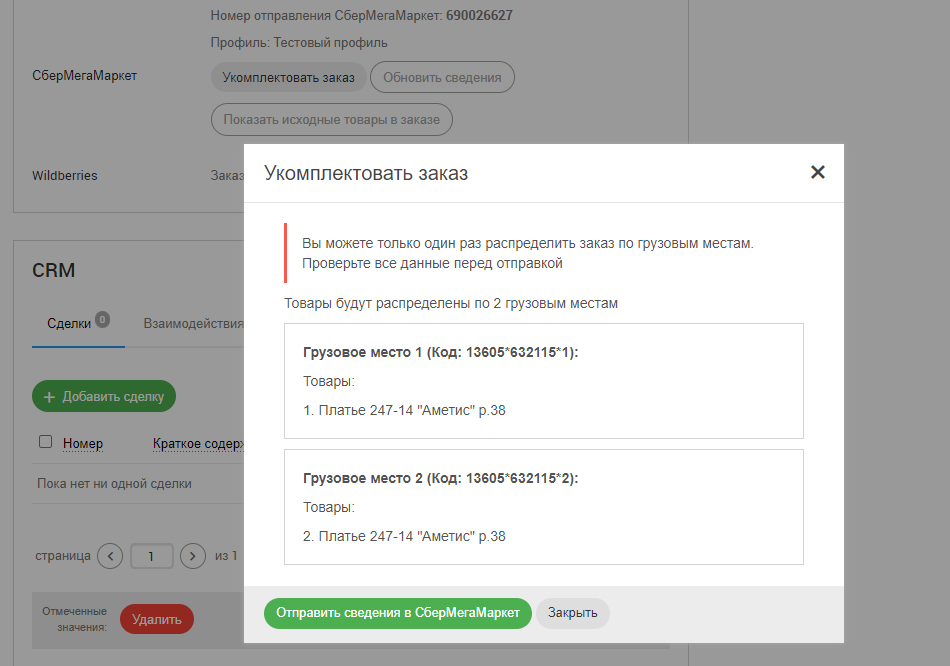
Нажмите на кнопку «Отправить сведения в СберМегаМаркет».
Печать наклейки
После того, как заказ перейдет в статус «Укомплектовано», появится возможность распечатать наклейки на грузовые места.

Наклейки будут выглядеть примерно так:
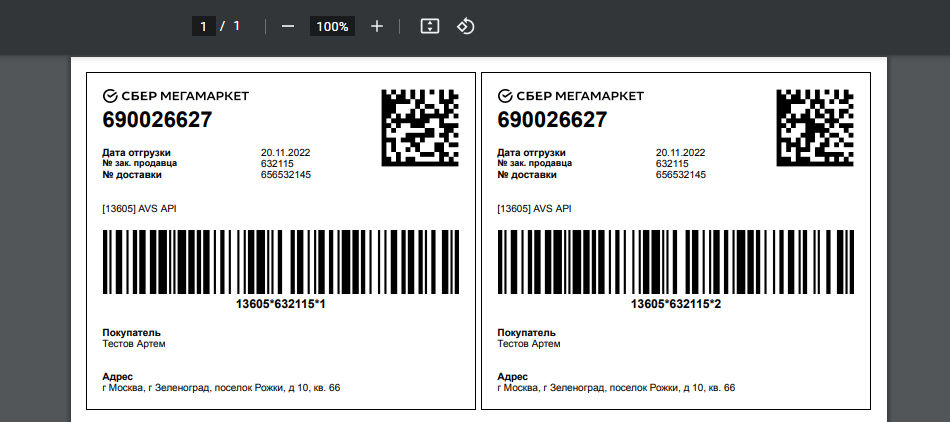
Отгрузка заказа
Когда заказ собран, наклейки на коробки наклеены, осталось отправить ваш заказ в СберМегаМаркет и нажать соответствующую кнопку «Сообщить об отгрузке» в вашем заказе.
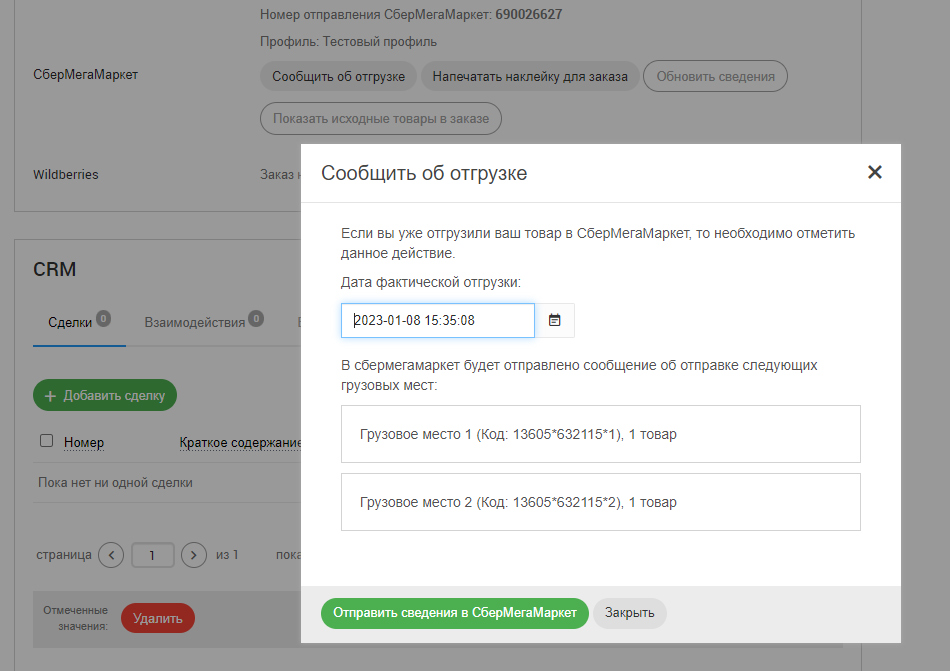
Обработка заказа методом изменения статуса
В случае, если вы используете ReadyScript в качестве промежуточного узла обработки заказов (Например, если вы изменяете статус заказов в 1С). Мы предусмотрели упрощенный вариант обработки заказов через обычную смену статуса.
Такой вариант обработки заказа имеет ограниченную функциональность, ниже поясним почему.
Когда заказ только поступил в интернет-магазин со статусом «Новый заказ», вы можете просто перевести его в статус «Подтверждено продавцом» или «Отменен продавцом». В первом случае вы подтвердите все заказы, во втором отмените поставку всех товаров с причиной, указанной в настройках модуля. Вариант частичной отмены поставки товаров при таком методе обработки заказа не предусмотрен.
Когда заказ перешел в статус «Подтверждено продавцом», вы можете просто перевести его в статус «Укомплектовано», в этом случае весь заказ будет размещен в одном грузовом месте.
Когда заказ находится в статусе «Укомплектовано», вы можете перевести его в статус «Отгружено», в этом случае в СберМегаМаркет уйдет необходимая информация об отгрузке заказа.
Обновление статуса заказа из СберМегаМаркета
Обновление статуса из СберМегамаркета в случае обработки заказов в административной панели может понадобится в редких случаях – например, если какую-то операцию вы выполнили в ЛК СберМегаМаркета.
Для этого мы предусмотрели кнопку «Обновить сведения», расположенную на странице просмотра заказа. Нажатие этой кнопки приведет к тому, что будет выполнен запрос к СберМегаМаркету на получение и обновление статуса данного заказа.
Выгрузка сведений по остаткам товаров
Вы можете выгружать сведения по остаткам товаров вручную или по расписанию. Интервал выгрузки настраивается в профиле работы со СберМегаМаркетом, настройки которого подробно описаны выше.
Для запуска экспорта остатков «вручную», можно воспользоваться кнопкой «Выгрузить остатки», расположенной в разделе Товары -> Каталог товаров.

Выгрузка сведений по ценам
Цены могут выгружаться через YML файл, однако, вы можете обратиться в поддержку СберМегаМаркета и переключить способ обновления цен на API.
В этом случае процесс управления более управляем, вы точно знаете (благодаря логу), когда остатки были переданы маркетплейсу, а также можете запустить этот процесс вручную.
Для запуска выгрузки цен, воспользуйтесь кнопкой «Экспорт в Сбер» -> Выгрузить цены в разделе Товары -> Каталог товаров.
Логирование
Все запросы между СберМегаМаркетом и ReadyScript могут сохраняться для дальнейшего анализа. Для включения лога, перейдите в раздел Управление -> Настройка системы -> Вкладка Система логирования. Включите необходимые уровни логирования, а также саму функцию ведения лога.

Мы рекомендуем включить логирование, чтобы можно было отлаживать все процессы до начала настройки модуля с тестовым аккаунтом Сбера.
С помощью логов, вы можете увидеть подробную информацию, которую Сбер возвращает в ответ на запросы к нему.
Просмотреть сохраненный лог можно в разделе Управление -> Логи.
Заключение
Для прохождения тестирования СберМегаМаркета, вам необходимо выполнить на нескольких тестовых заказах все основные операции: подтверждение товаров, отмену товаров, печать этикеток, комплектацию, отгрузку.
После этого необходимо сообщить о прохождении тестирования вашему менеджеру в Сбере, он посмотрит логи и разрешит подключаться к боевому API.
После этого необходимо создать уже боевой профиль работы со СберМегаМаркетом, после чего приступать к обработке уже реальных заказов от ваших клиентов.
Перейти к модулю в маркетплейсе